4.2.2 安装Apache服务器
1.获取软件安装包
可以通过以下两种途径获取安装包:
(1)到Apache的官方网站http://www.apache.org中获得Apache的最新版。因为A-pache是开源软件,所以可以免费获得。如图4-3所示。
(2)几乎所有Linux发行版中均包含有Apache软件包,可以直接安装使用它。
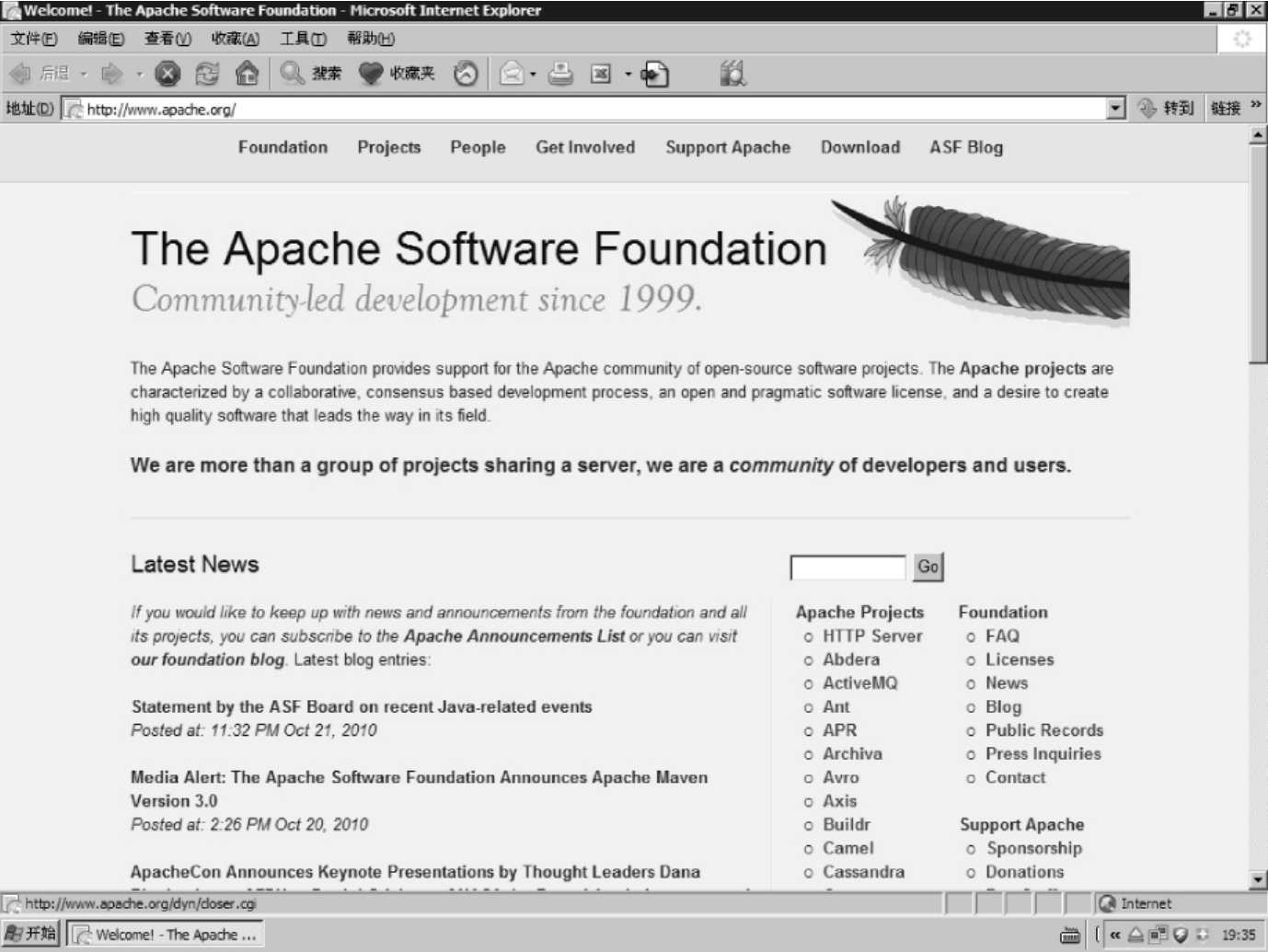
图4-3 Apache的官方网站
注意
Apache软件包有两种:一种是源代码,下载需要自己重新编译;另一种是可执行文件,下载后只需解压就可以使用。
2.查看是否安装了Apache服务器
打开Linux的命令终端,在提示符下输入如图4-4所示的命令。
![]()
图4-4 检查Apache服务器是否已经安装
成功执行命令后的结果如图4-5所示,表明已经安装了Apache服务器。
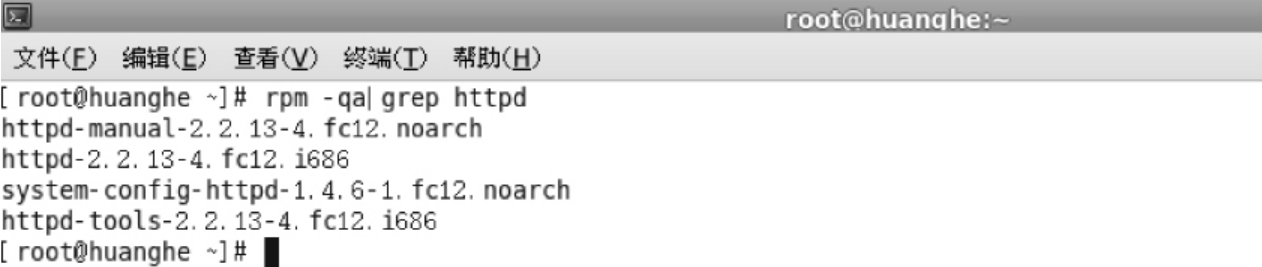
图4-5 Apache服务器已经安装
3.安装软件
通过检查,若发现没有安装Apache服务器的话,可以通过下面的方法进行安装。把Fedora 12的安装DVD光盘放入光驱。加载光驱后执行如图4-6的命令进入存放安装软件包的文件夹。
![]()
图4-6 Apache服务器软件包的存放位置
找到Apache服务器软件包的存放位置后,执行图4-7的命令,并显示图中的结果,就可以把Apache服务器安装上。

图4-7 Apache服务器的安装
安装完Apache后,需要测试其是否安装成功。可以通过执行图4-8中的命令并显示图中的结果,可以验证Apache是否安装成功。

图4-8 启动和验证Apache服务器
从图4-8可以看出,Apache已经安装成功,并正常启动。最后打开浏览器,在地址栏里输入本机的IP地址,即可访问Apache的测试页,如图4-9所示。这也说明Apache服务器安装成功了。
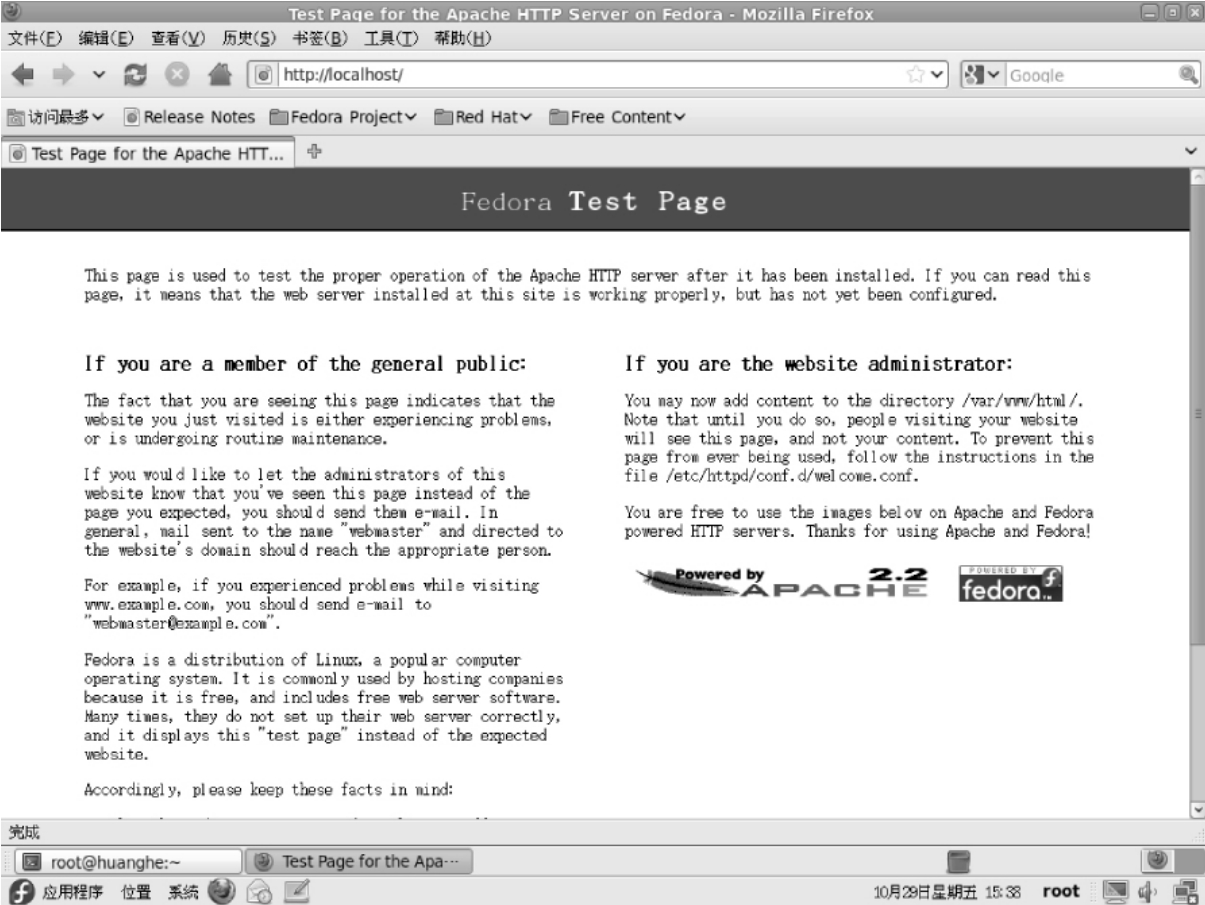
图4-9 Apache服务器安装成功
免责声明:以上内容源自网络,版权归原作者所有,如有侵犯您的原创版权请告知,我们将尽快删除相关内容。














